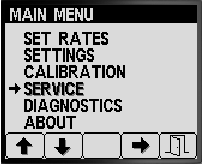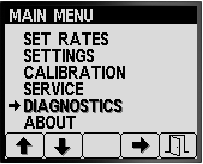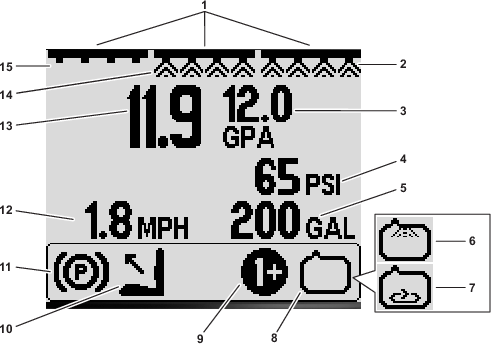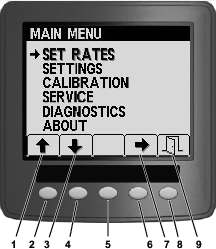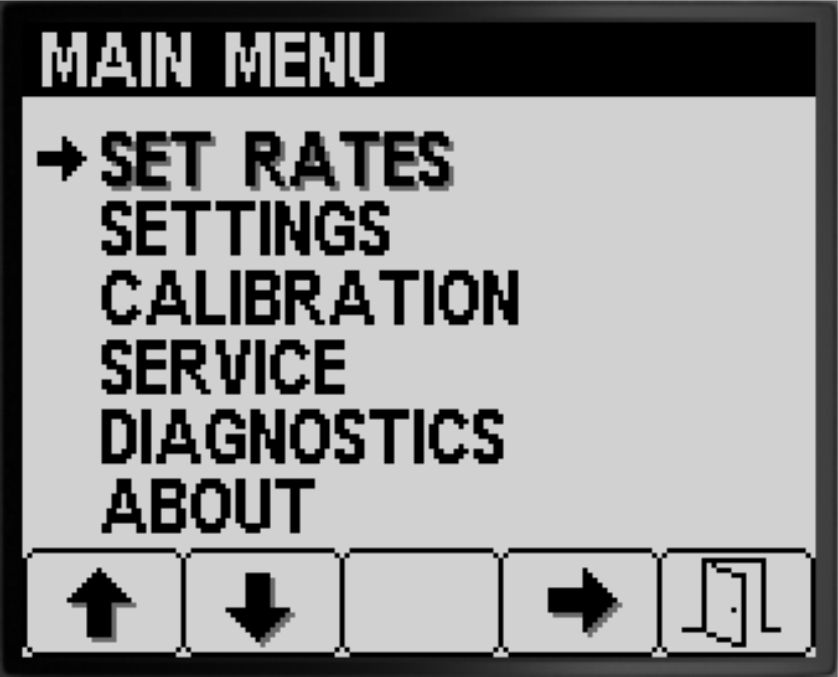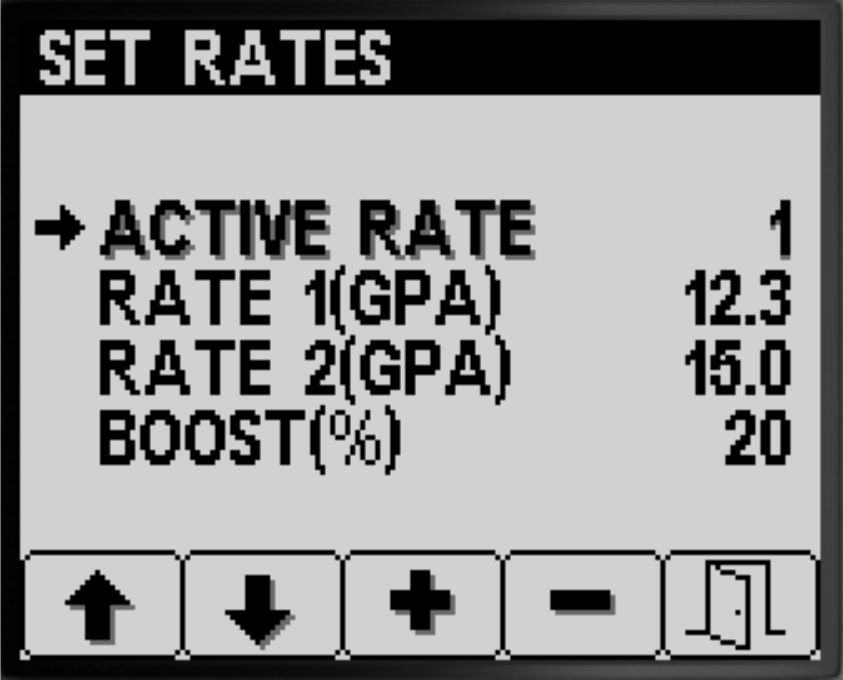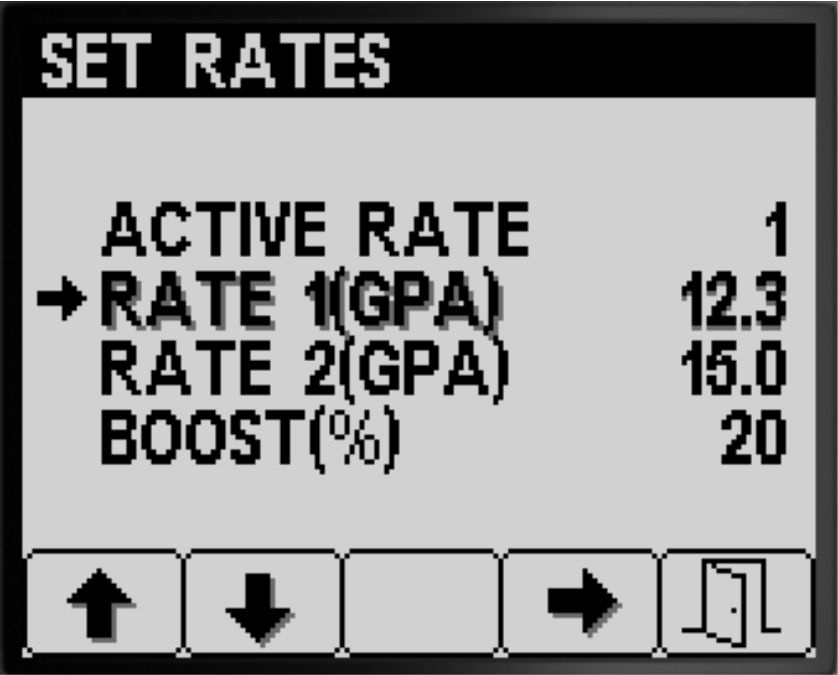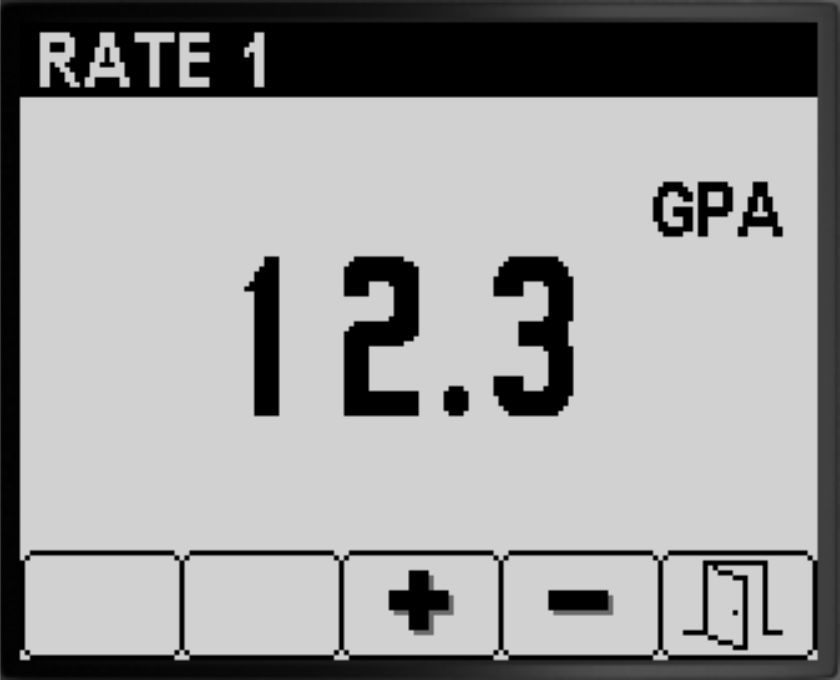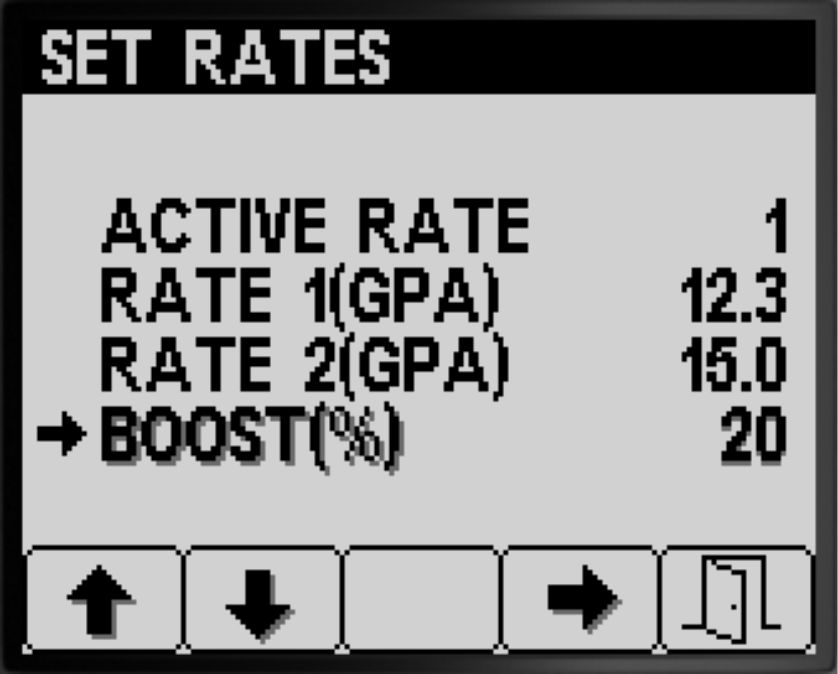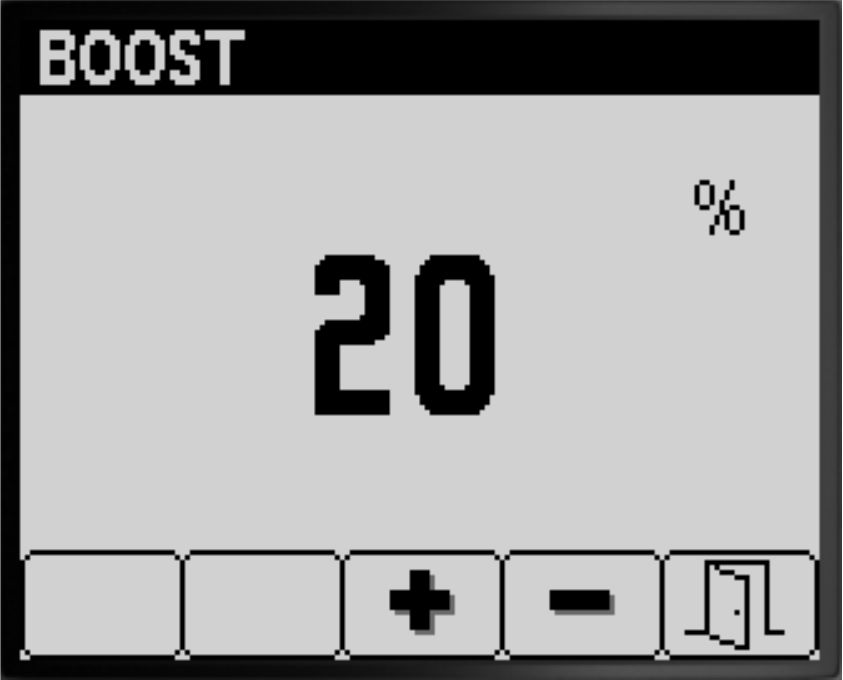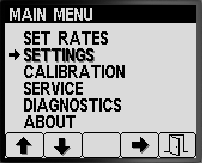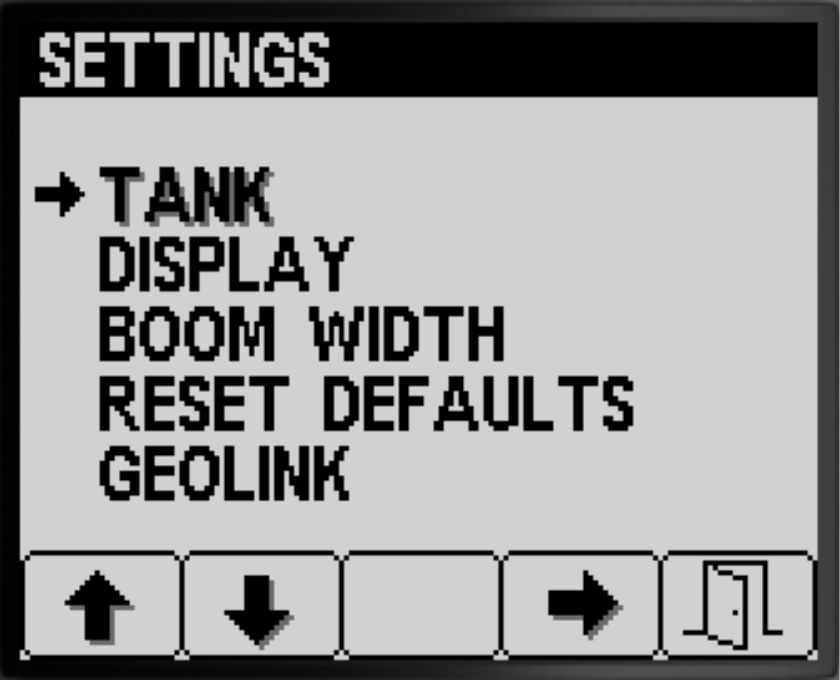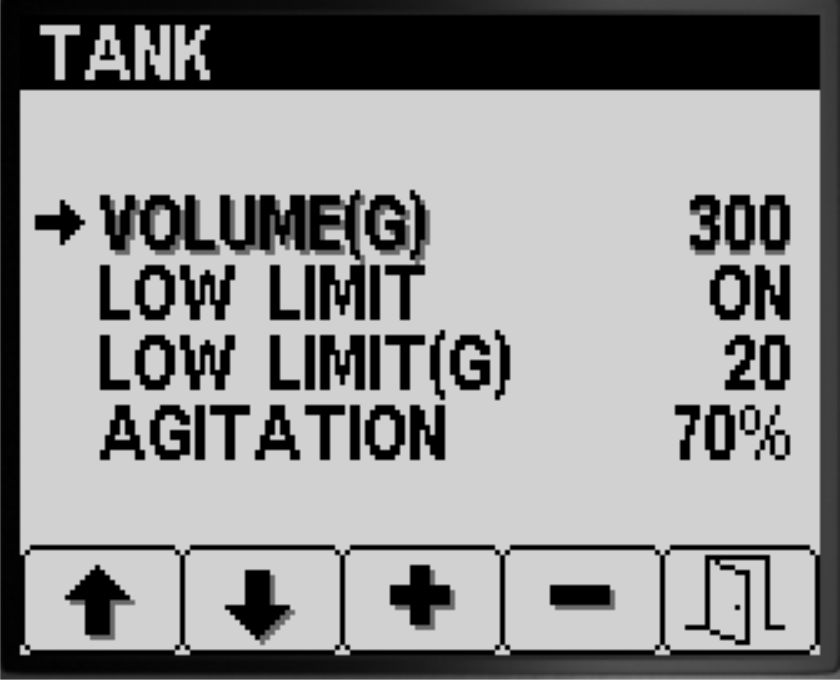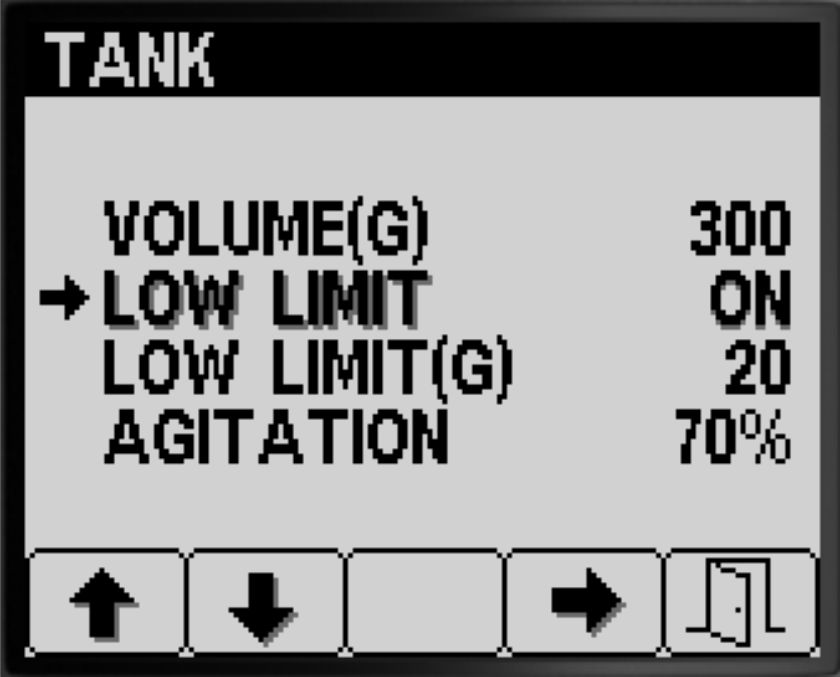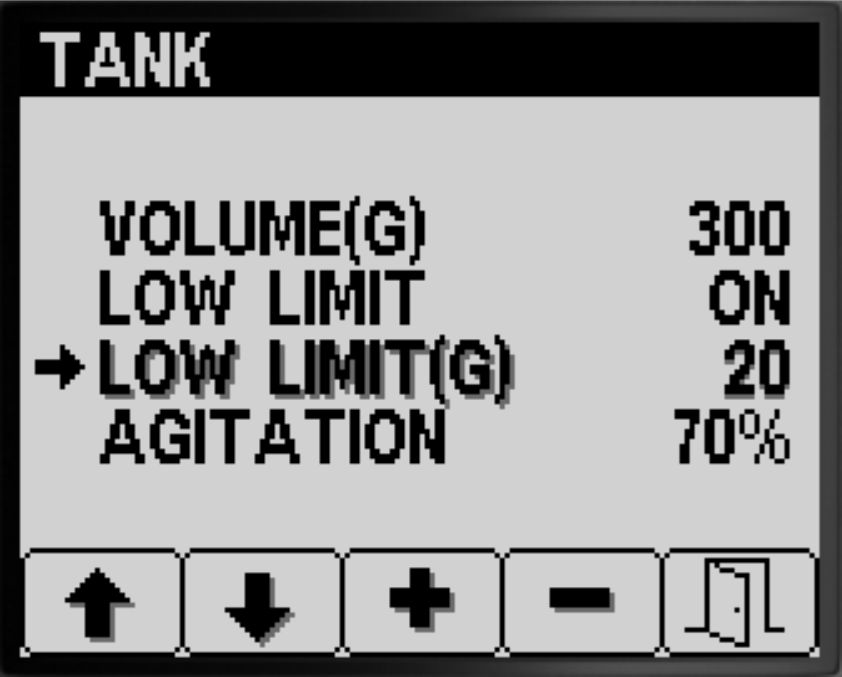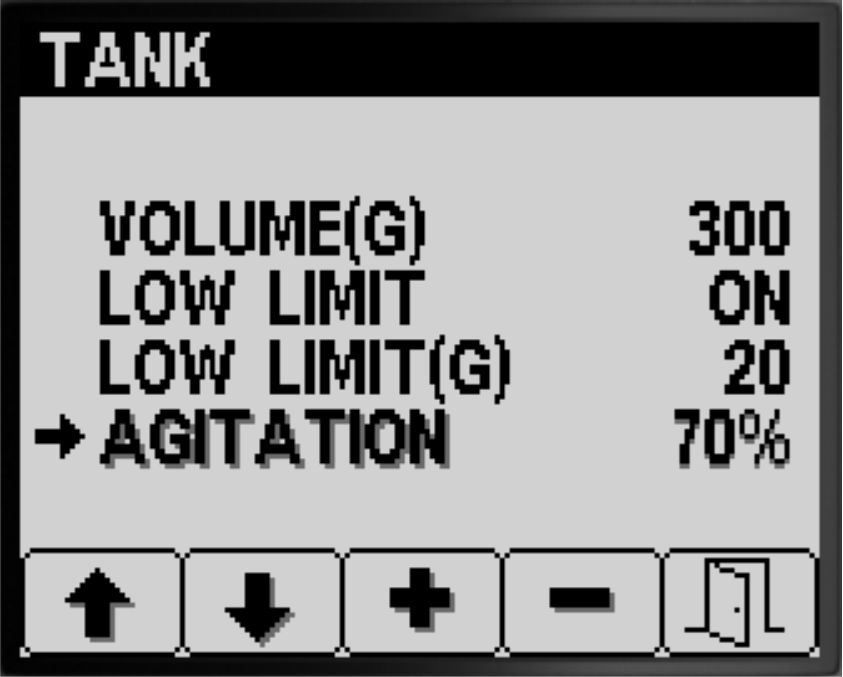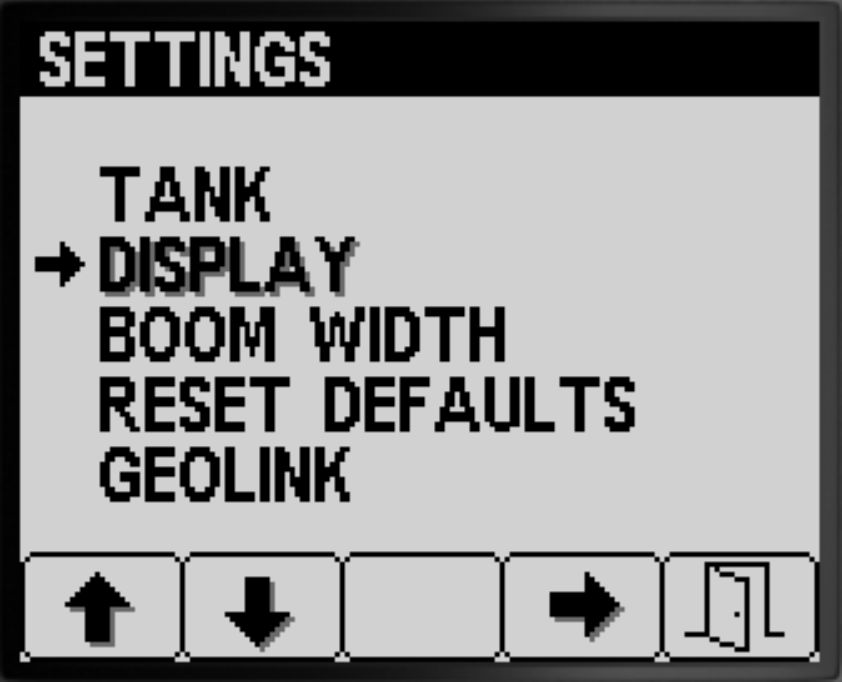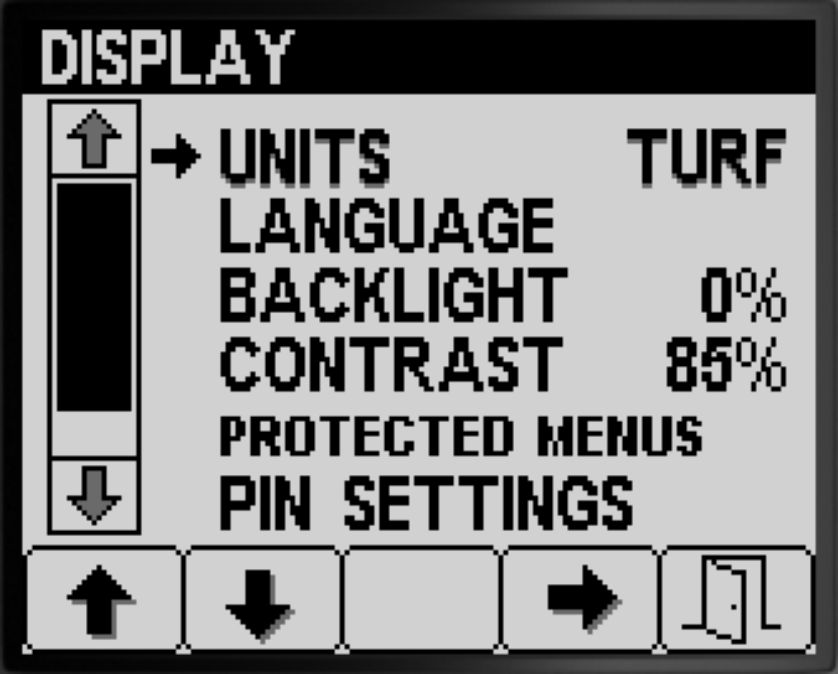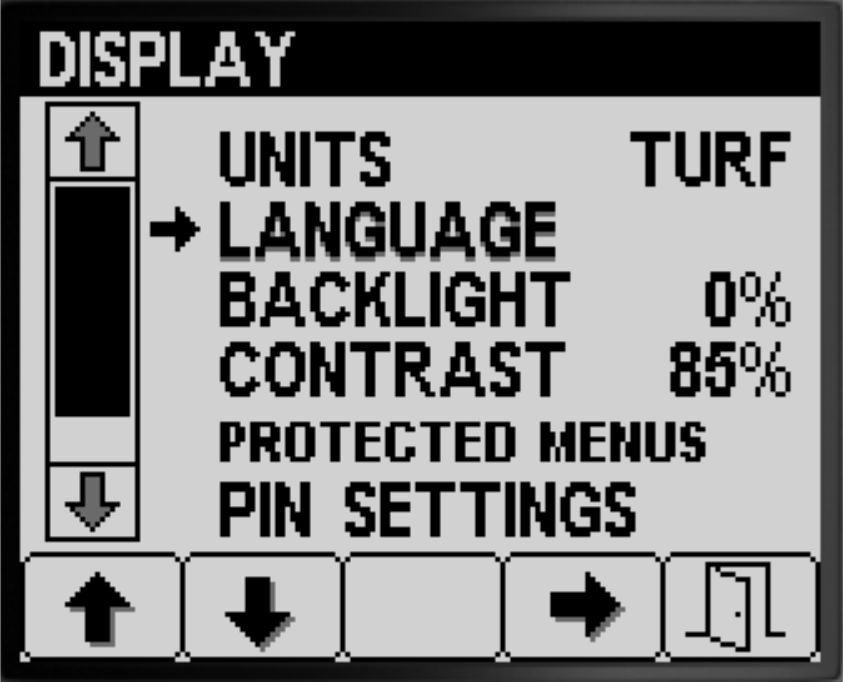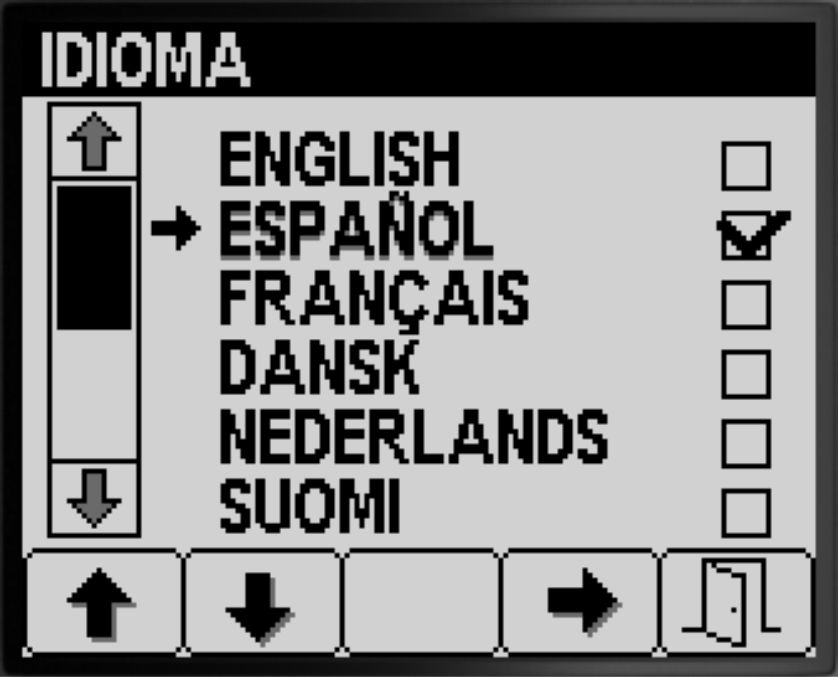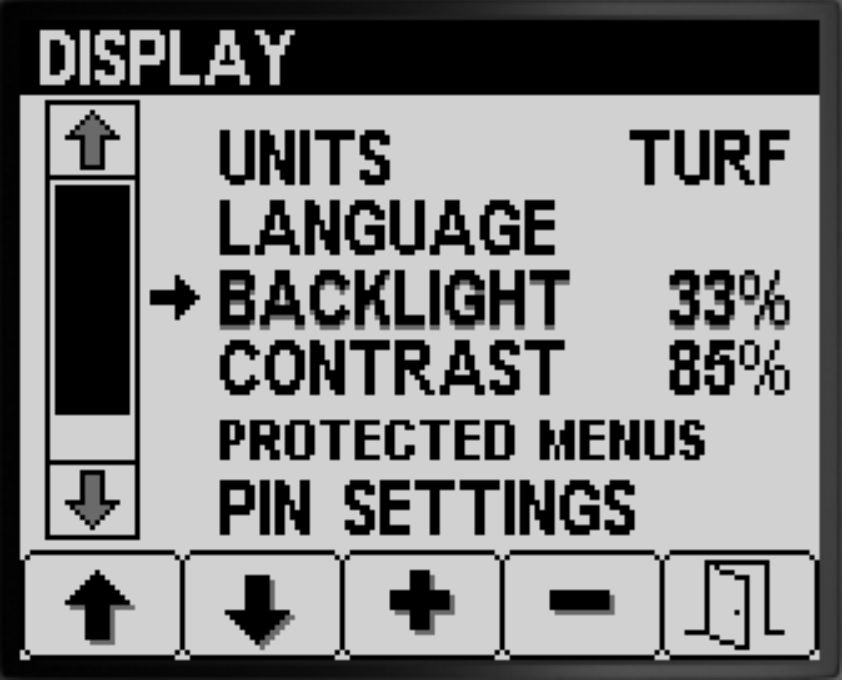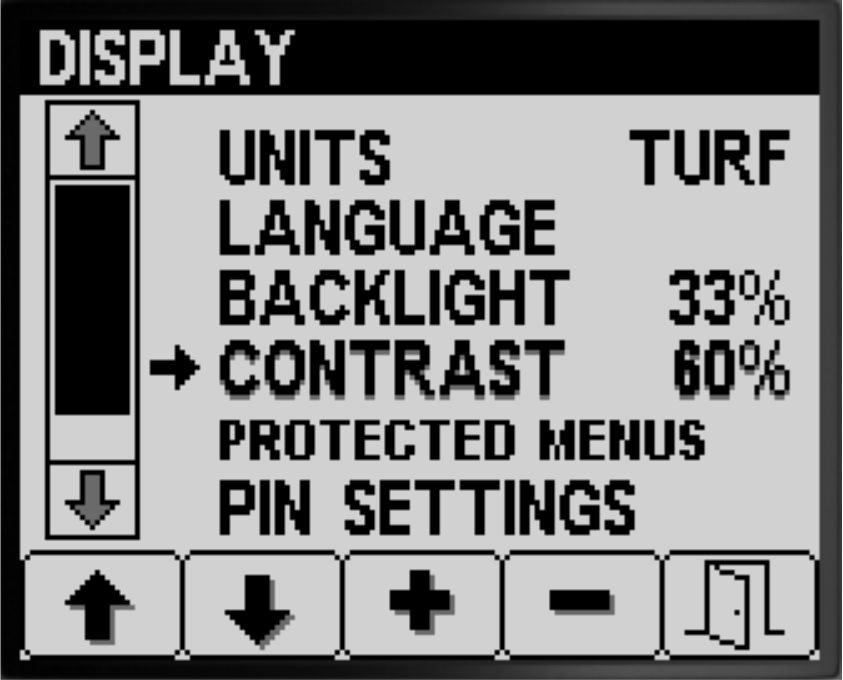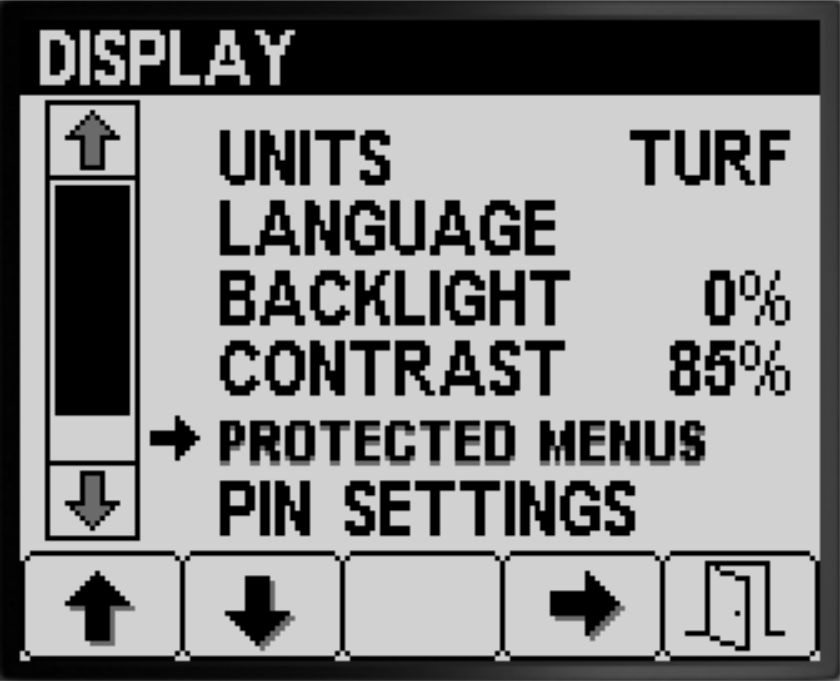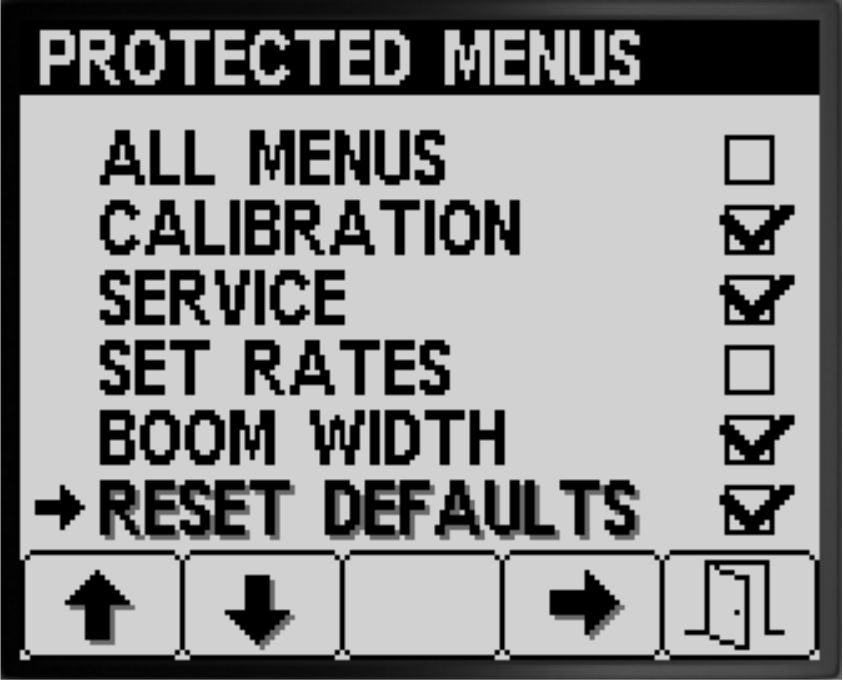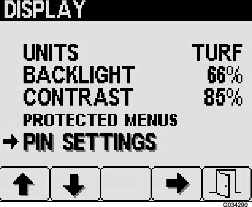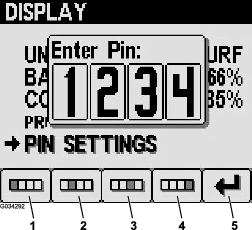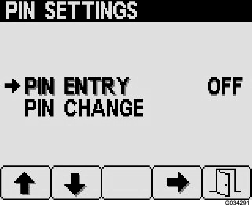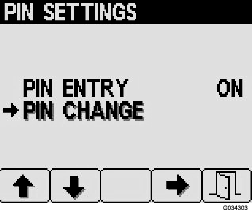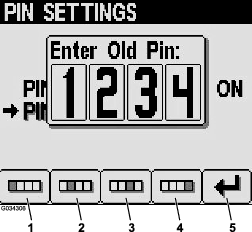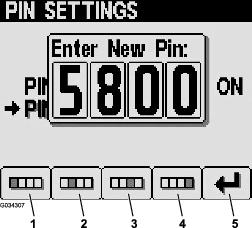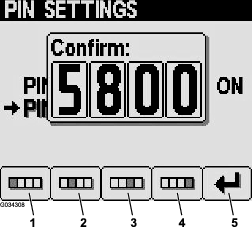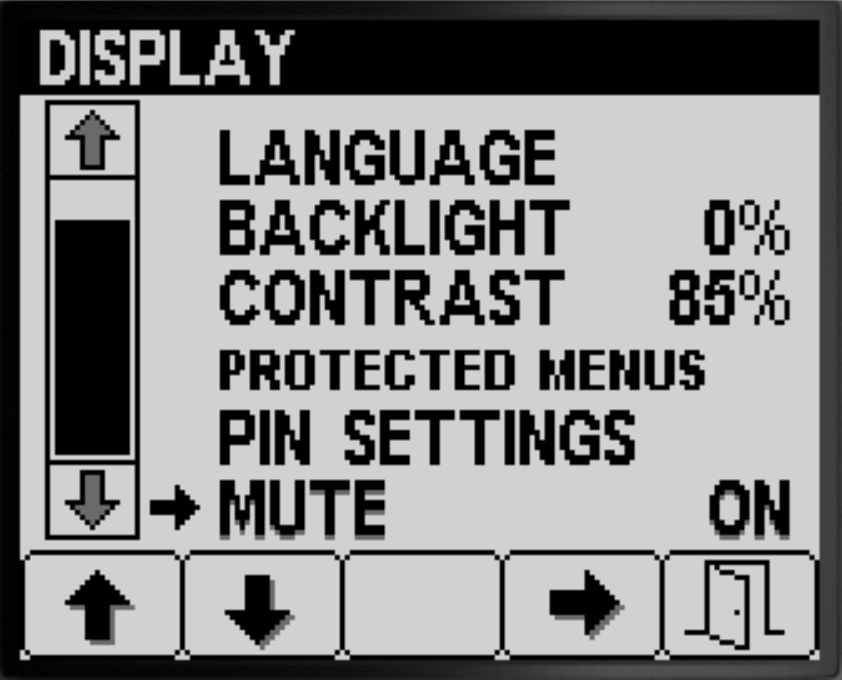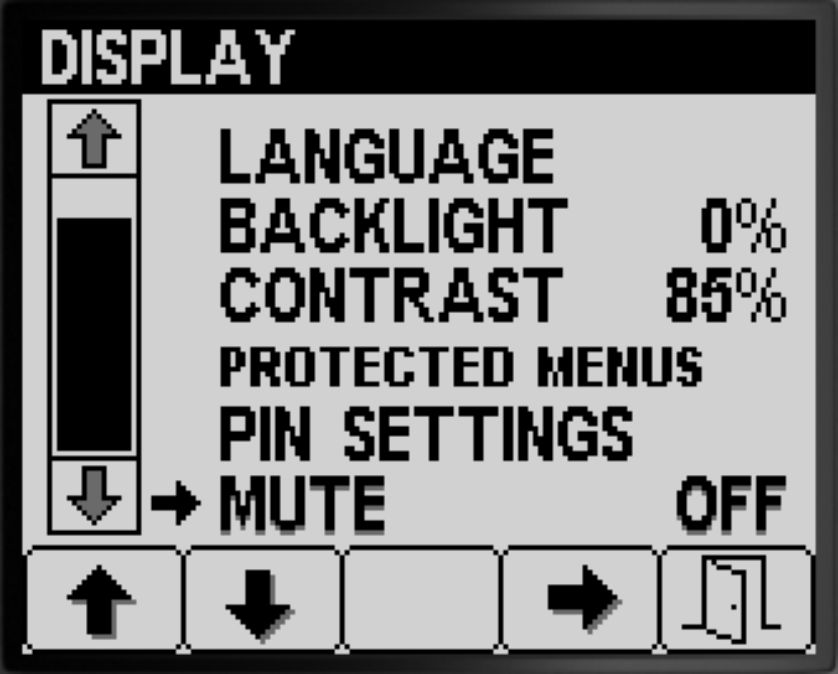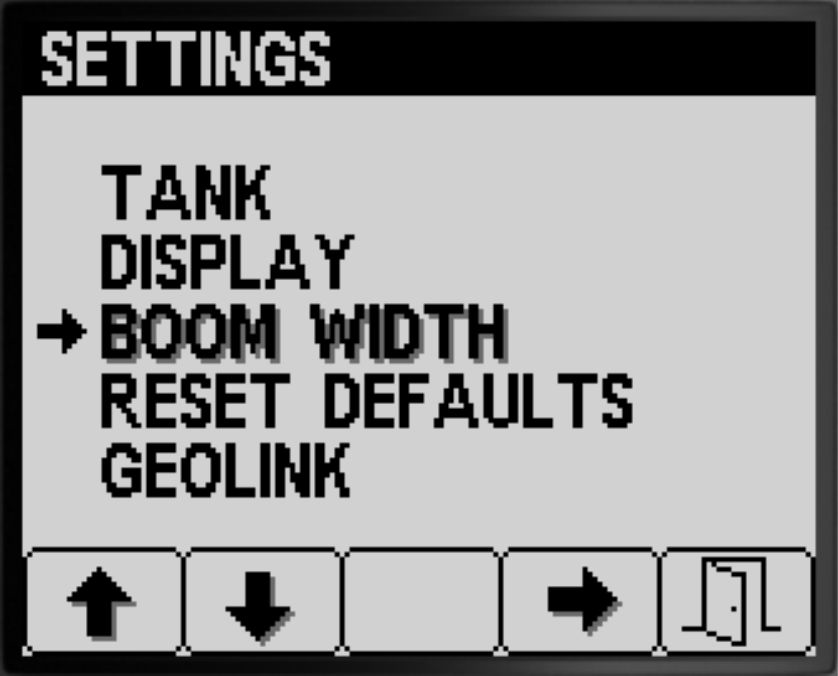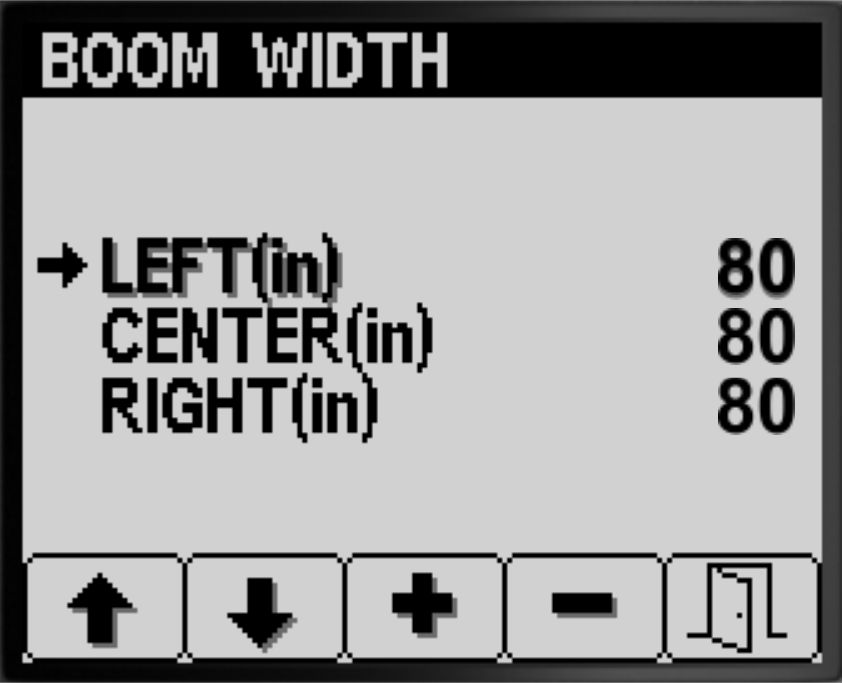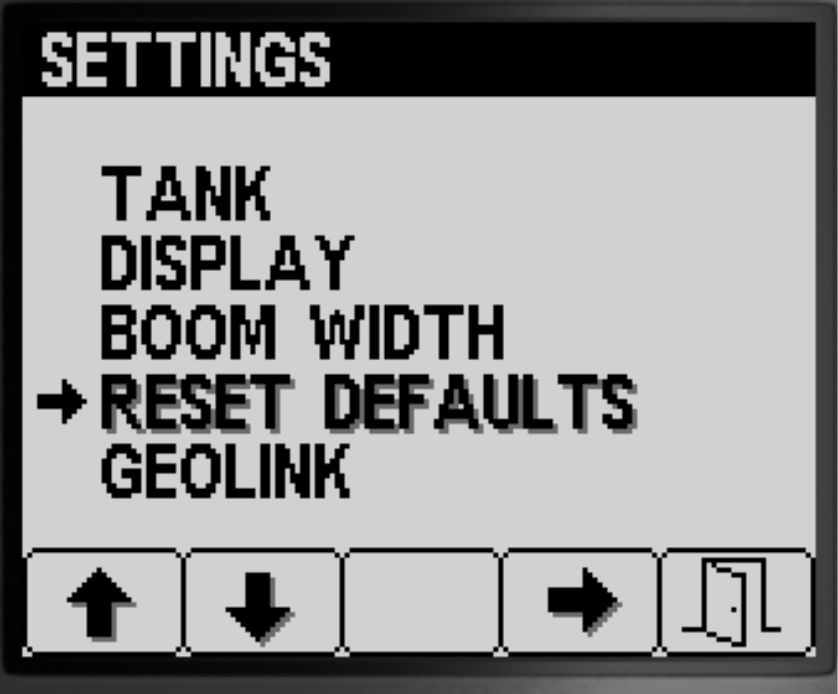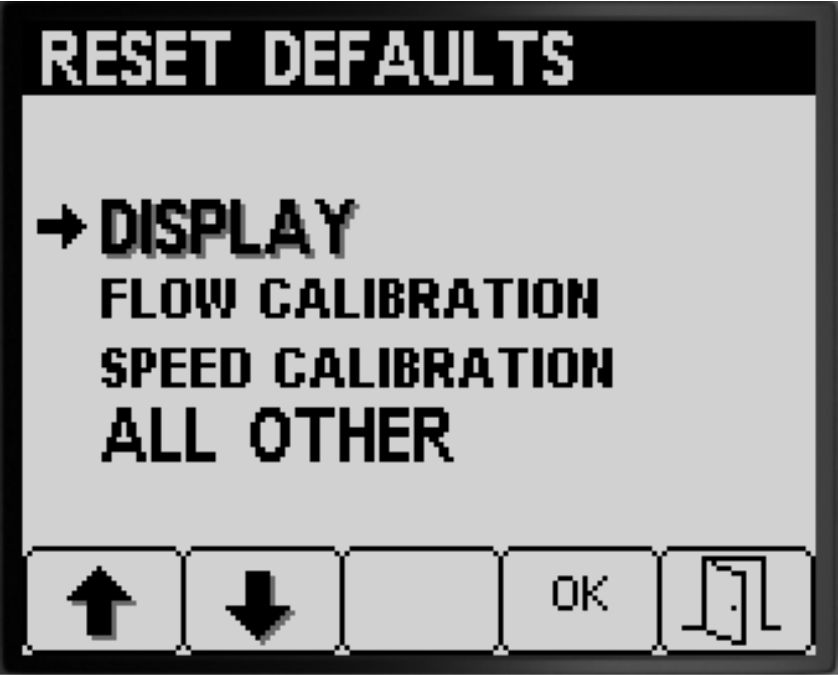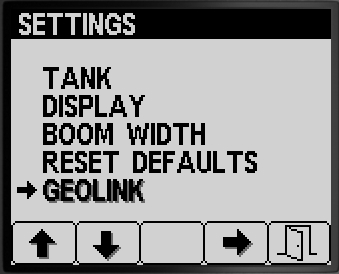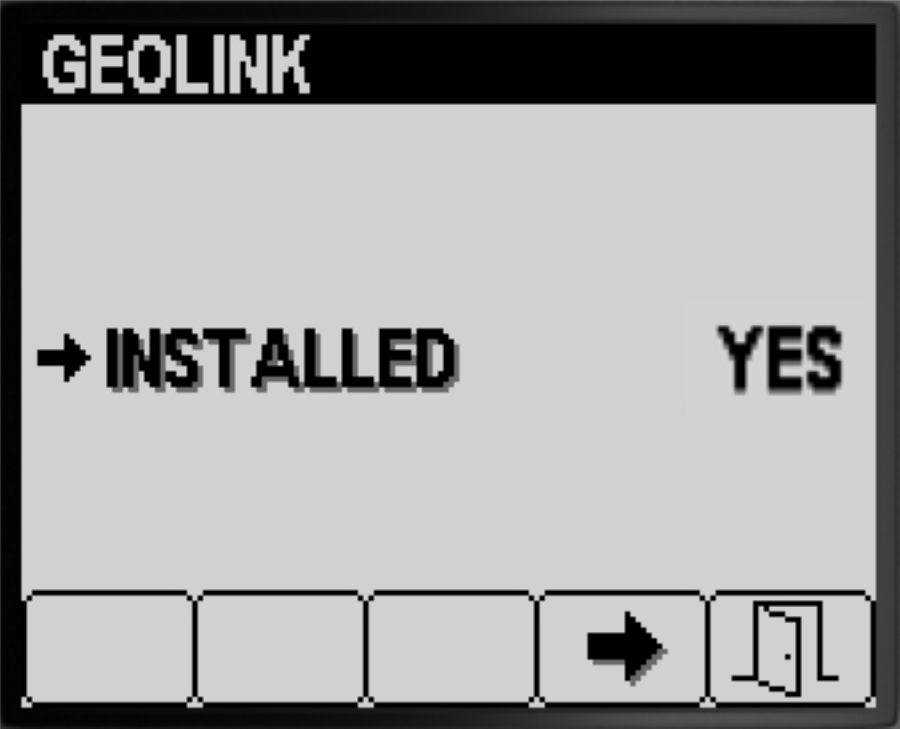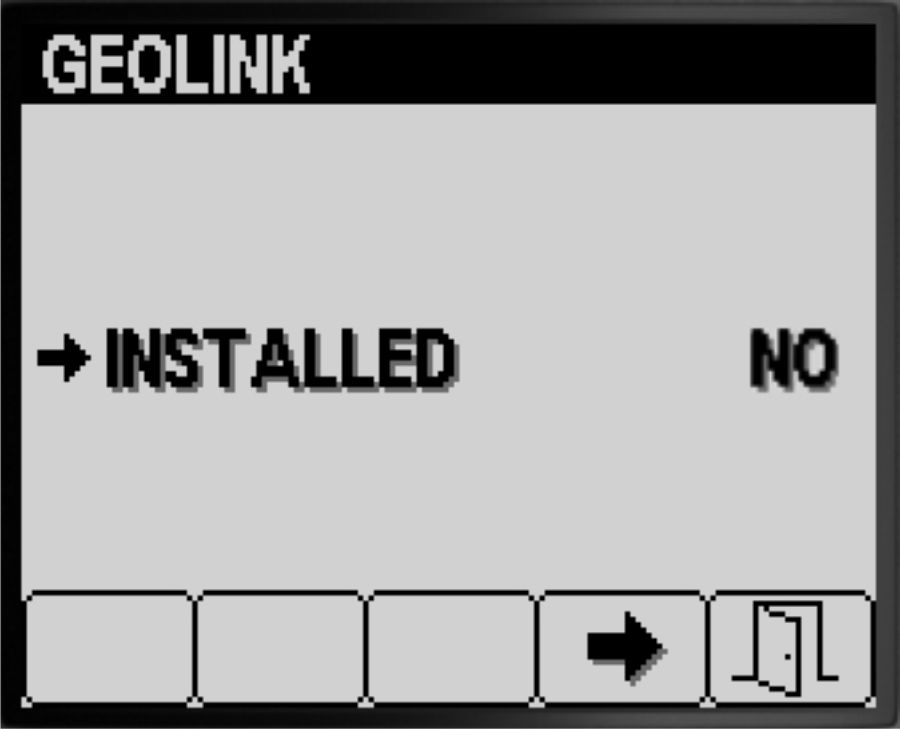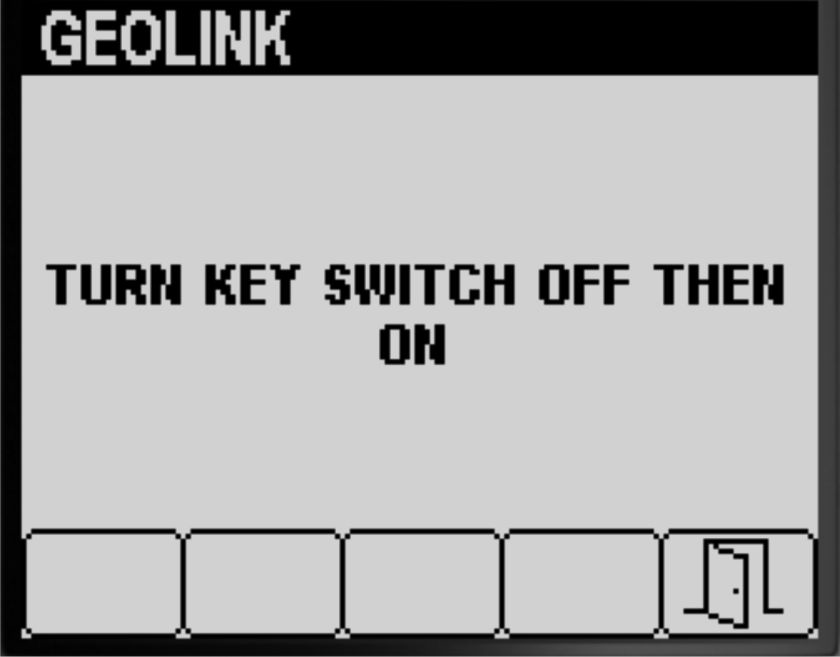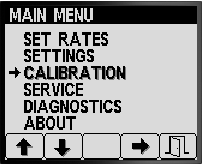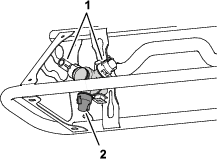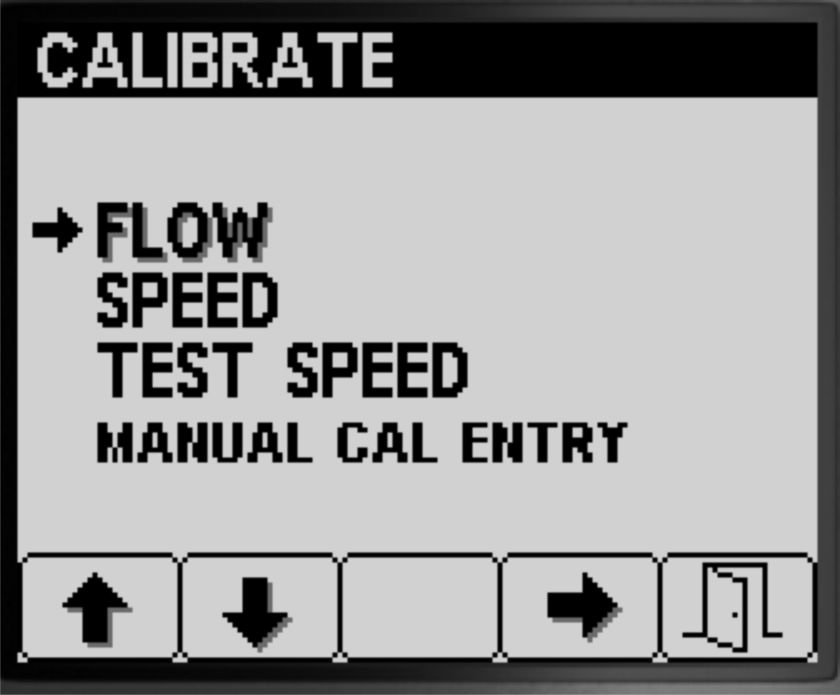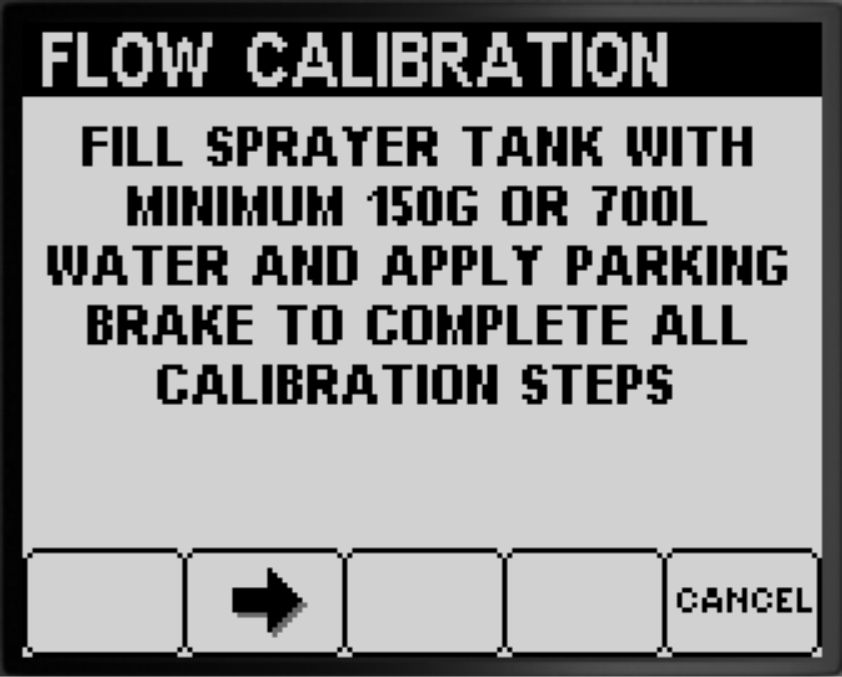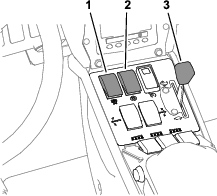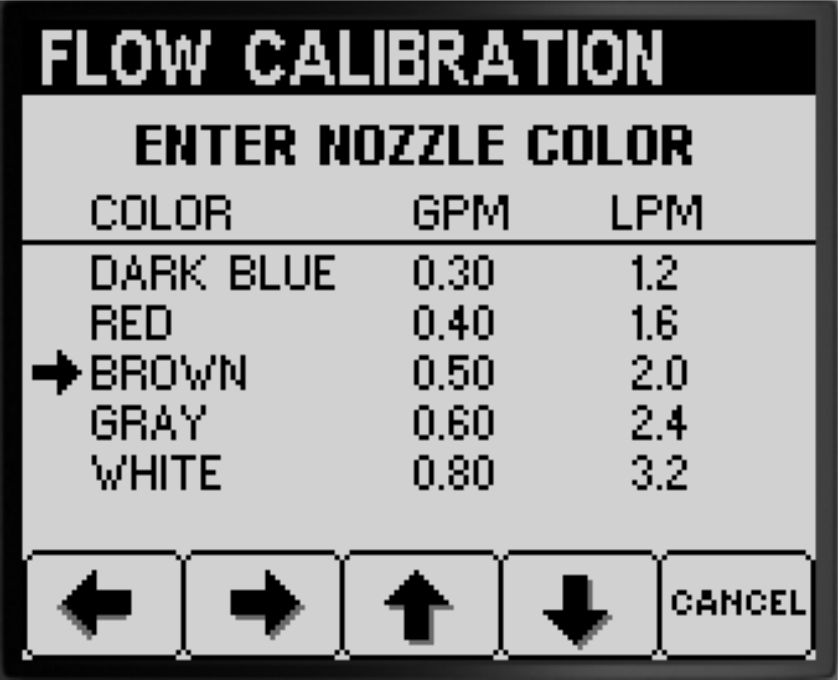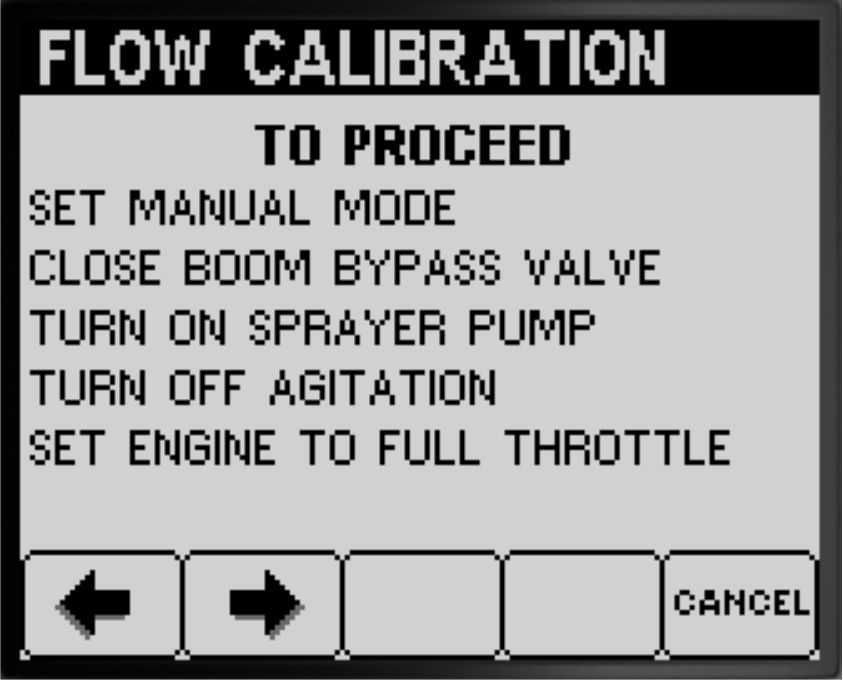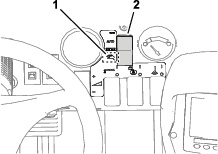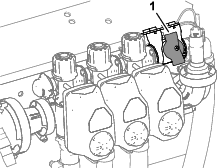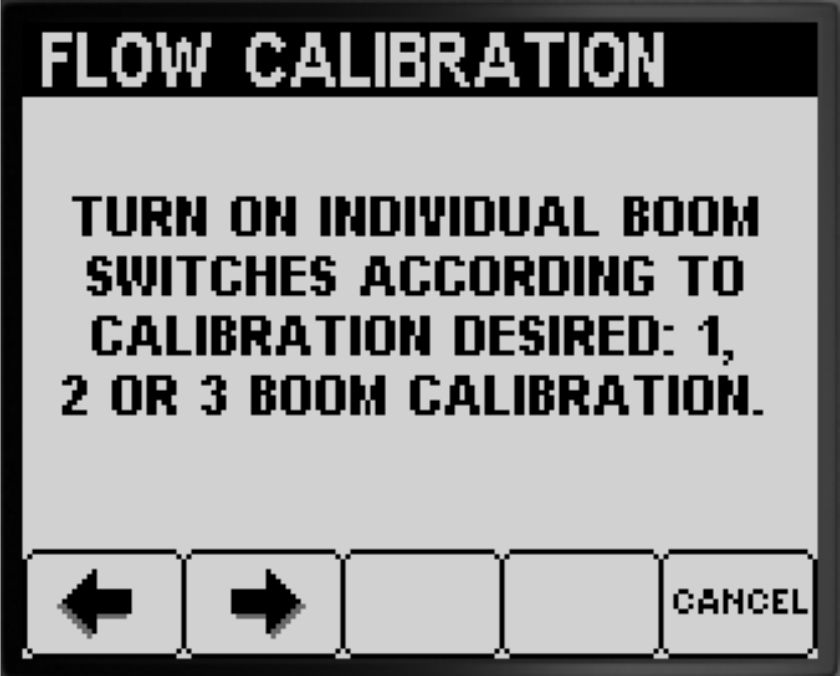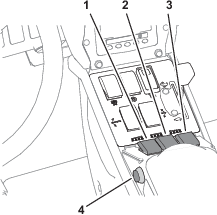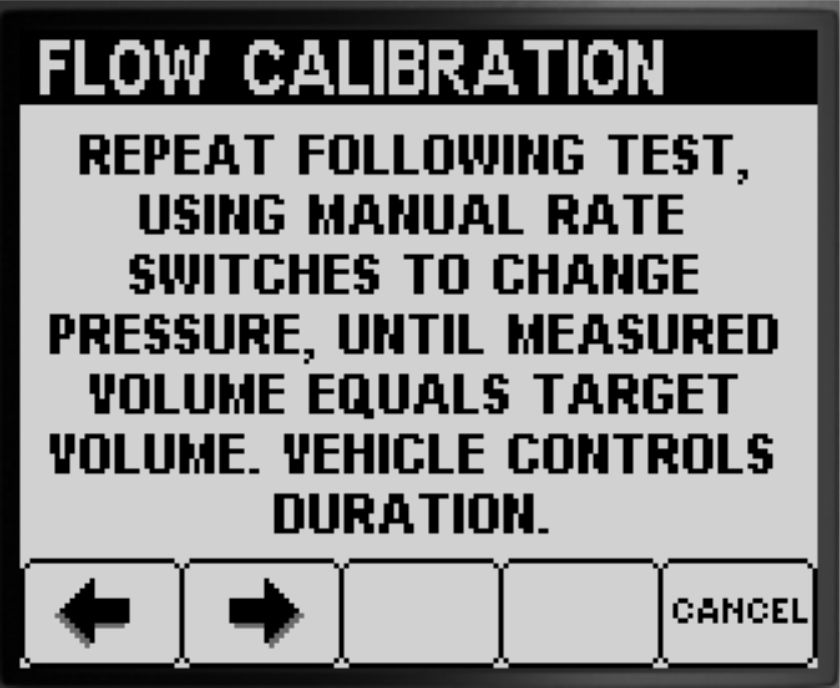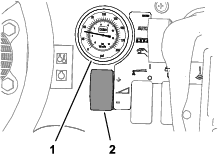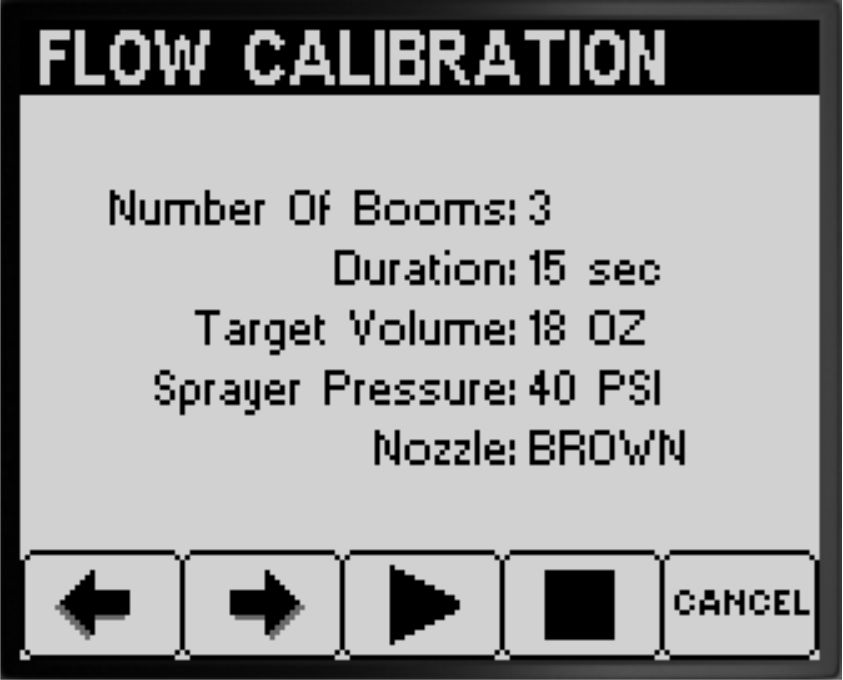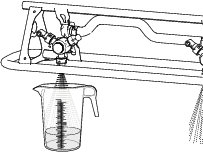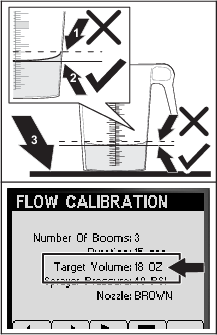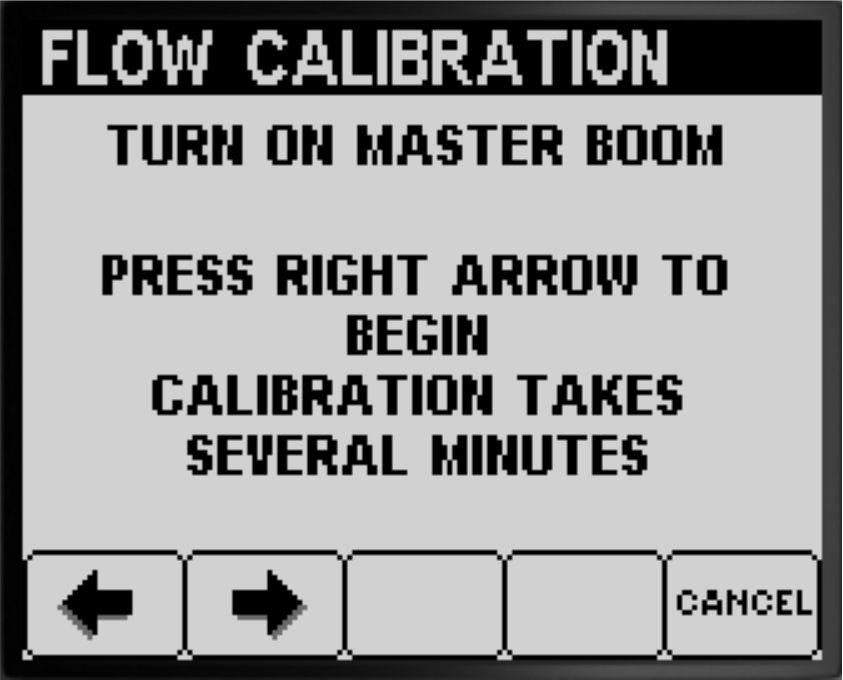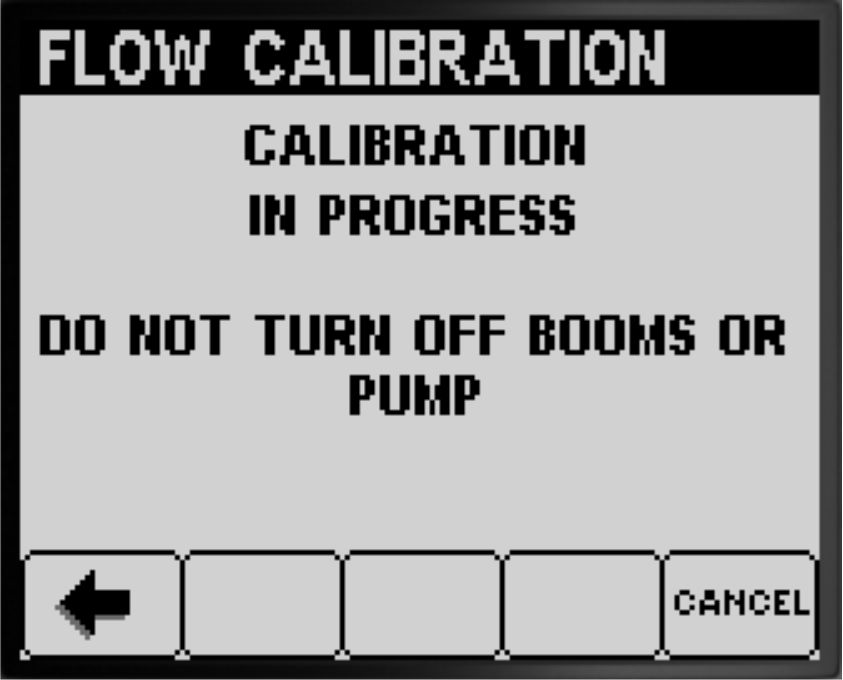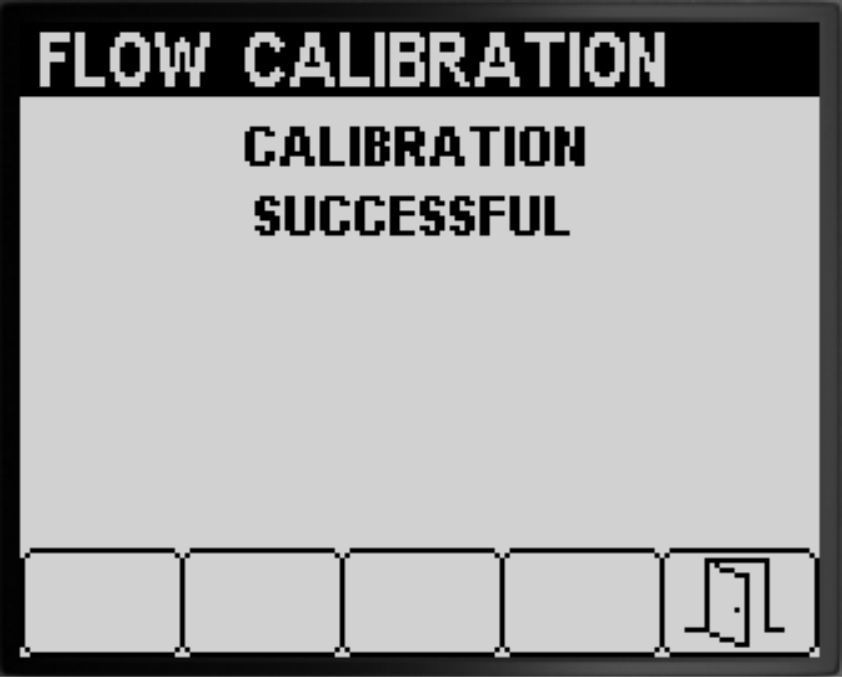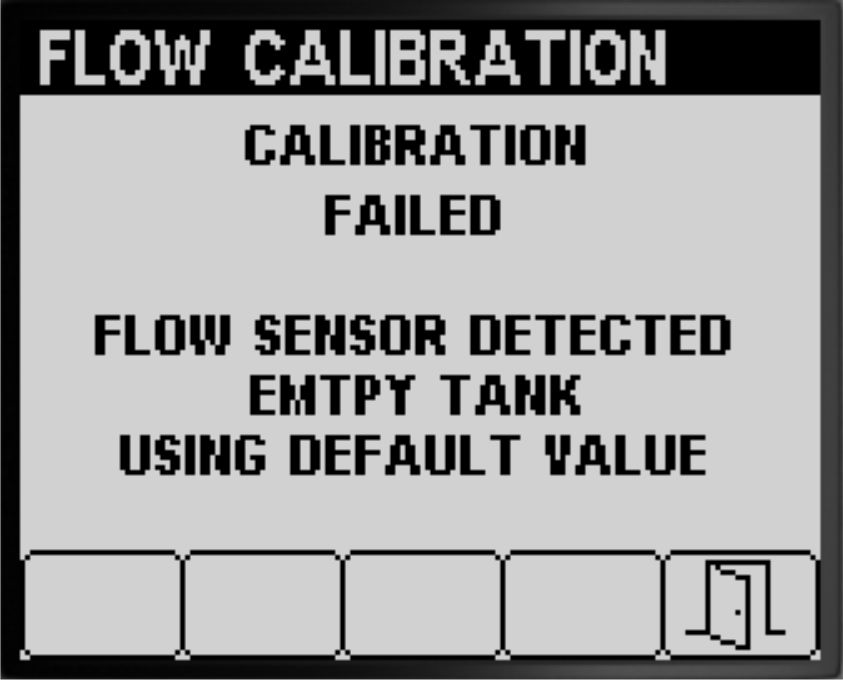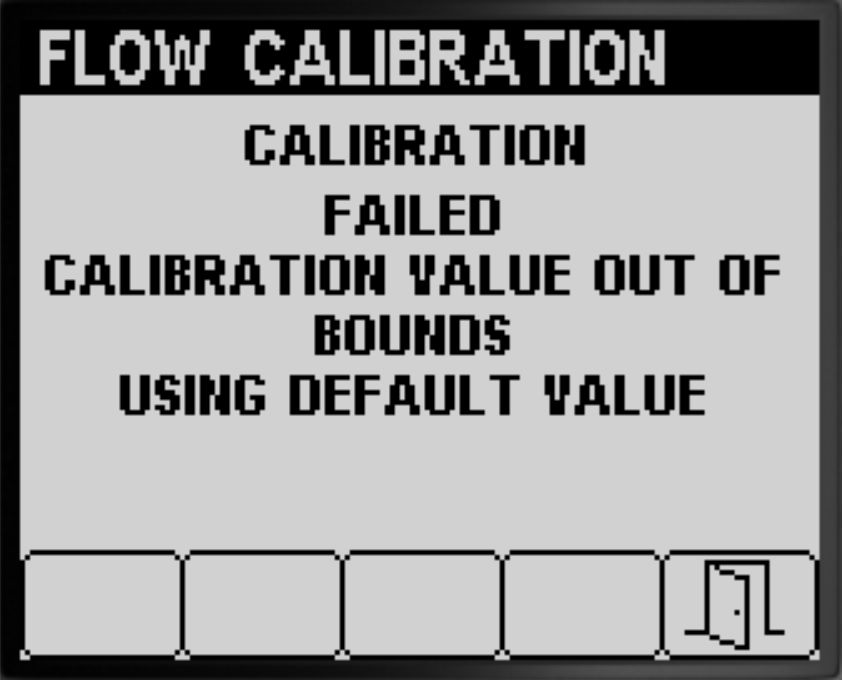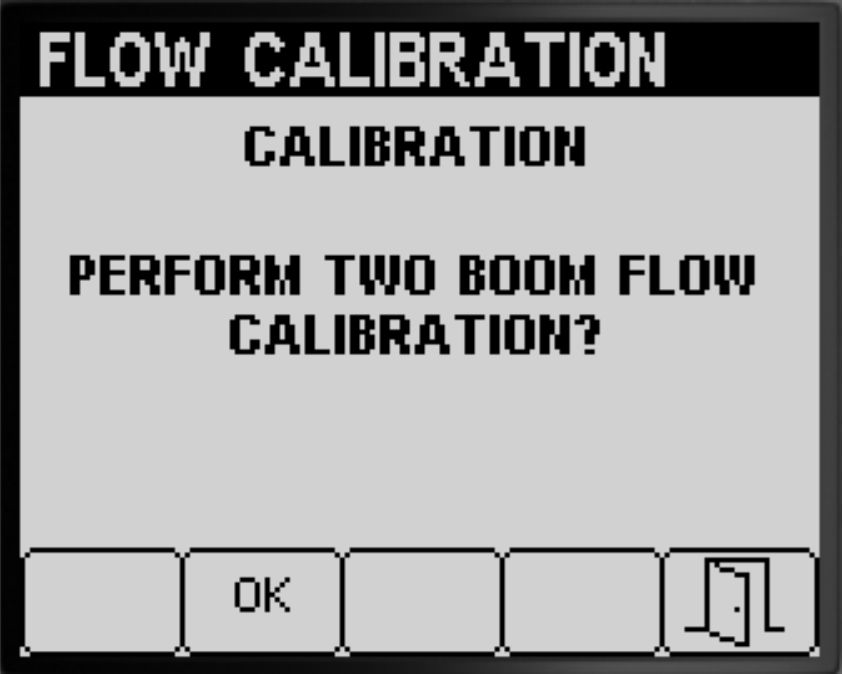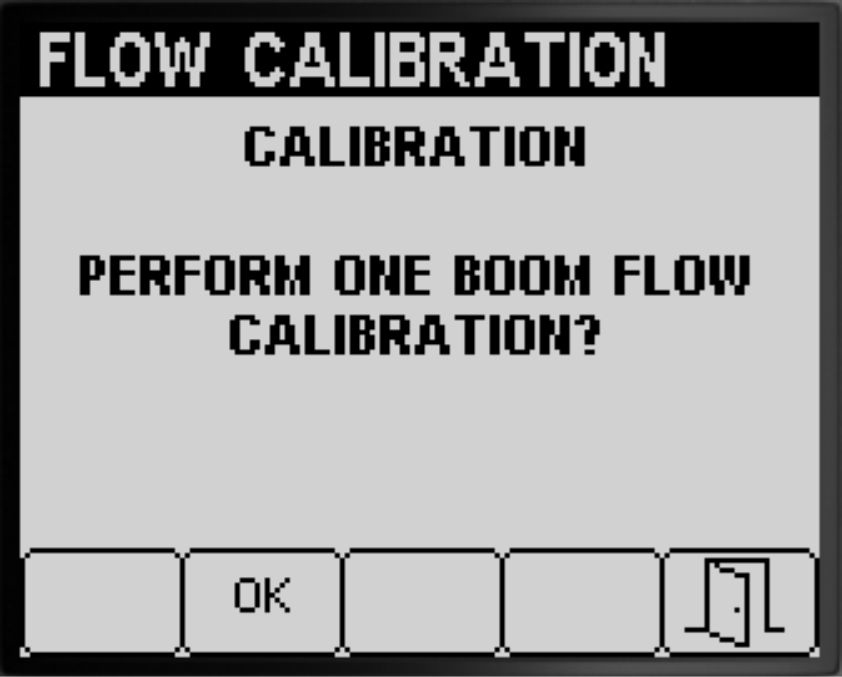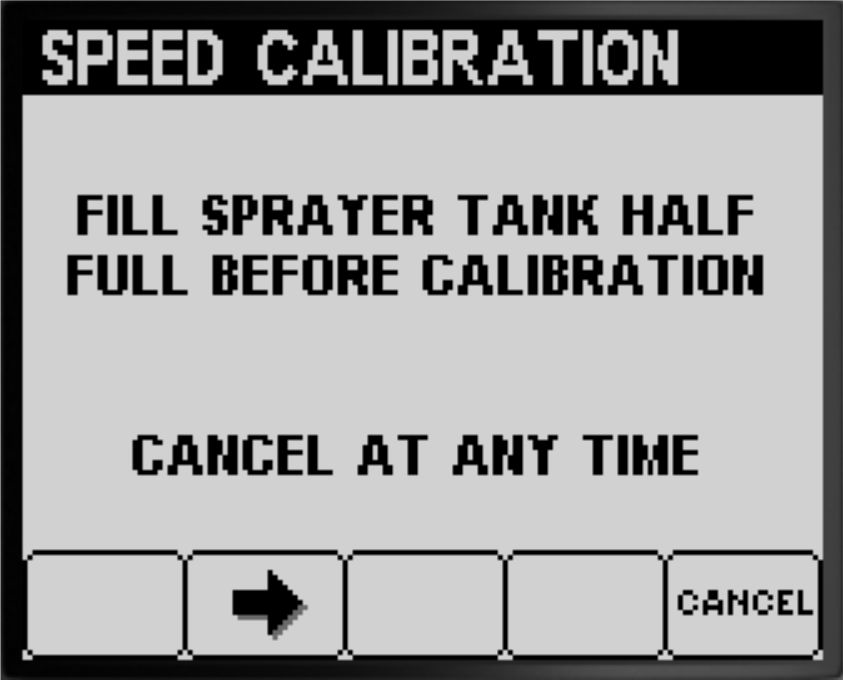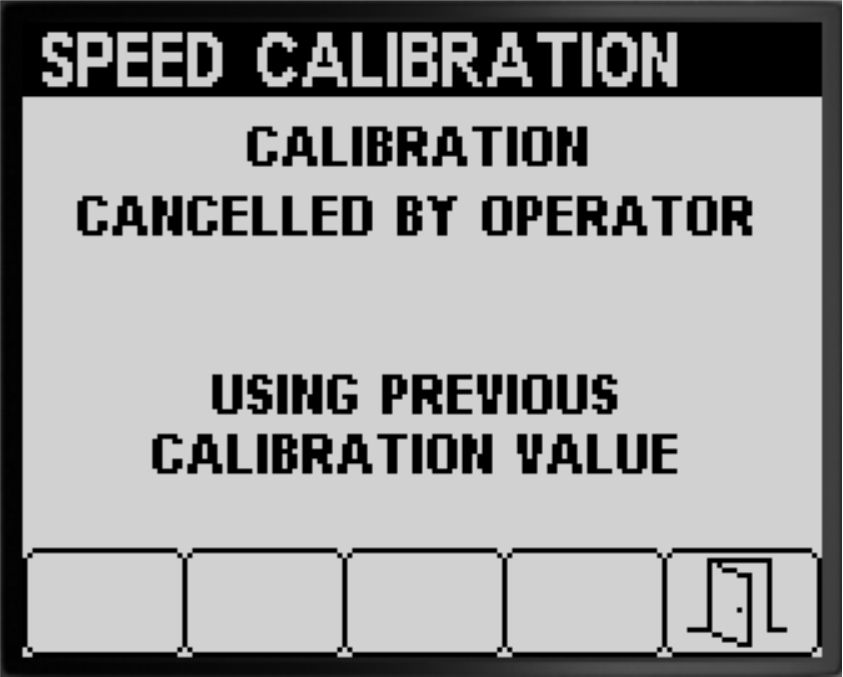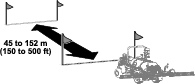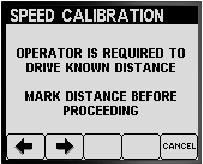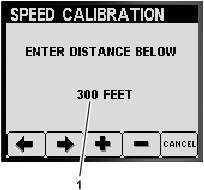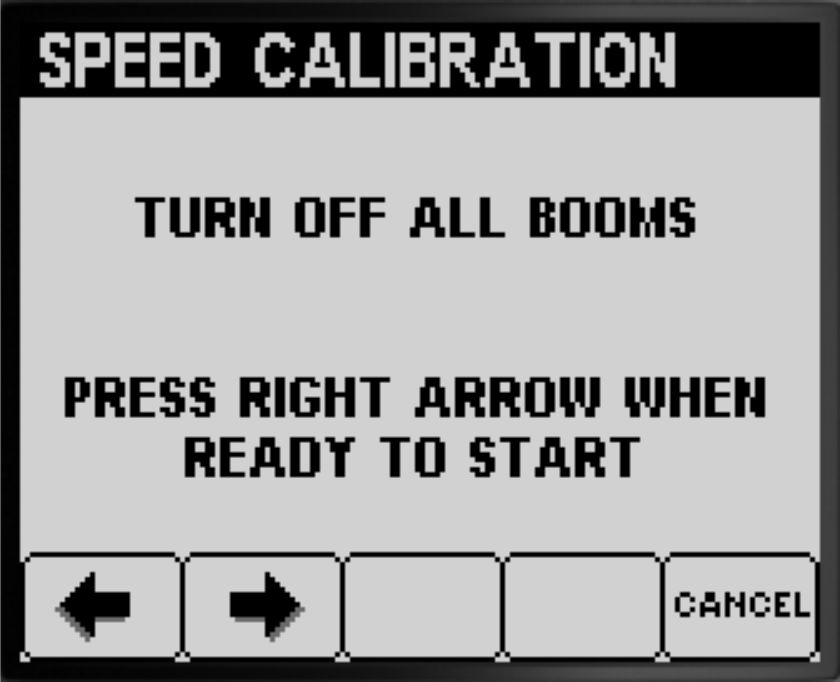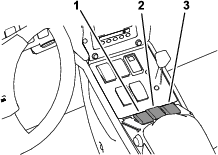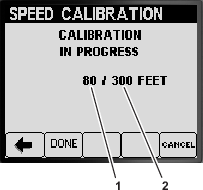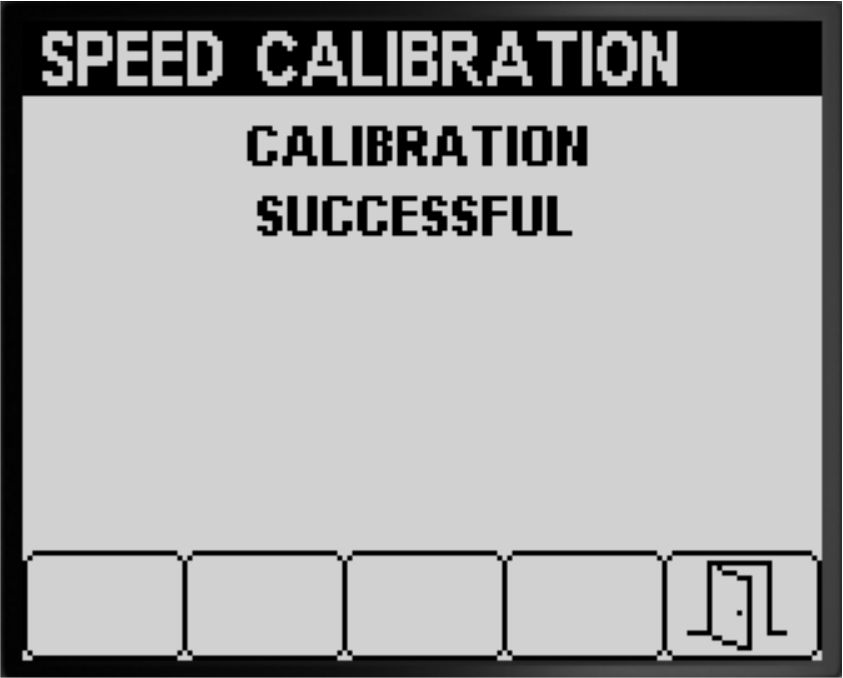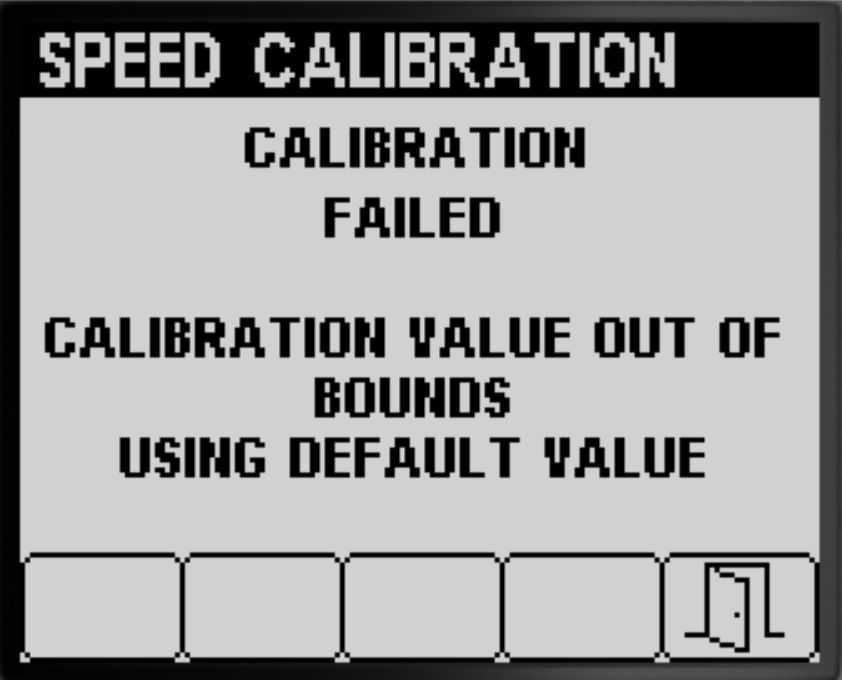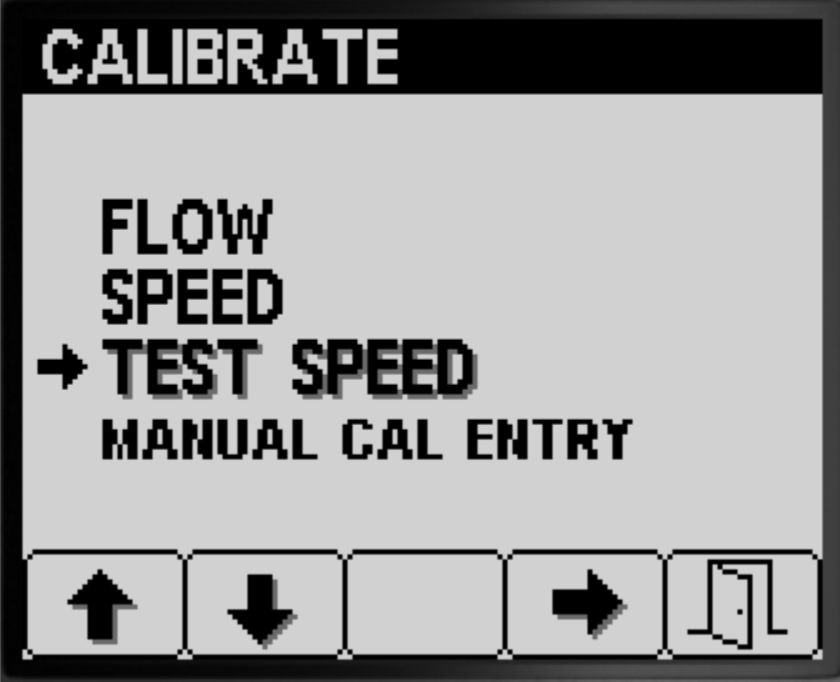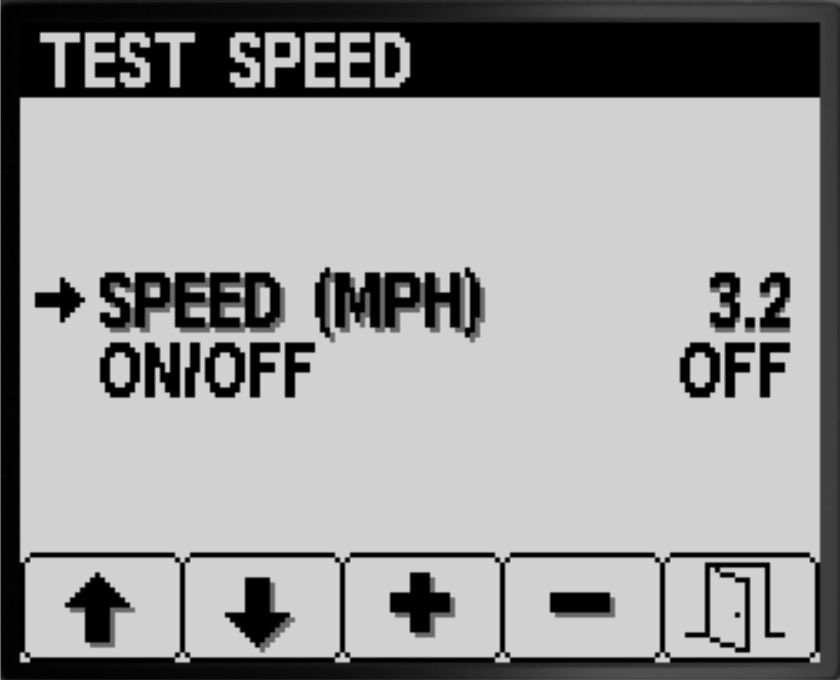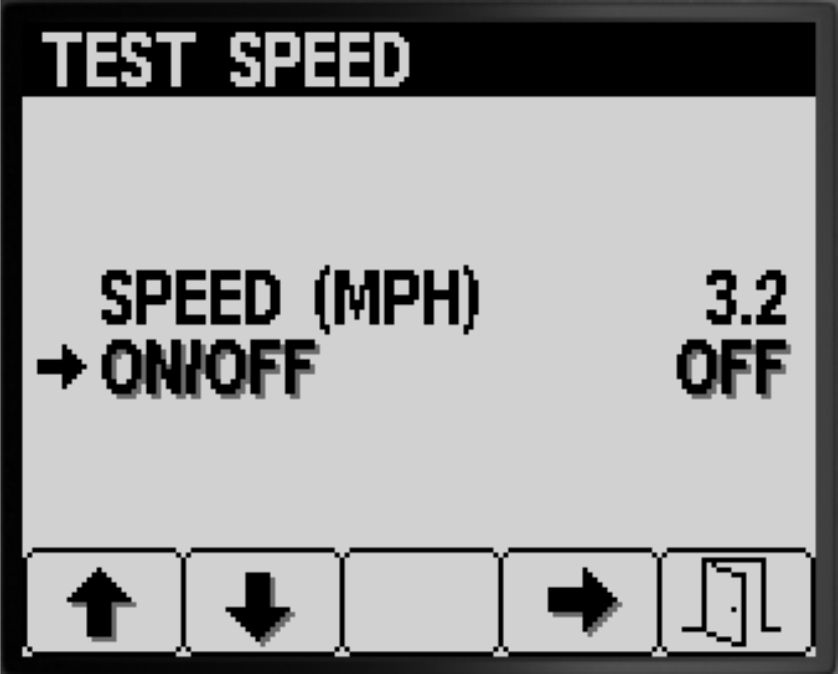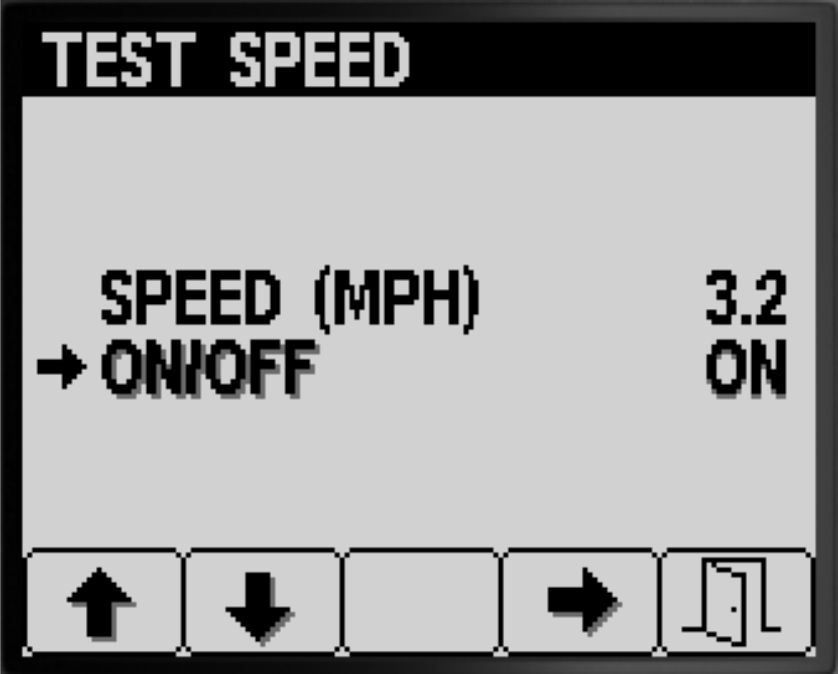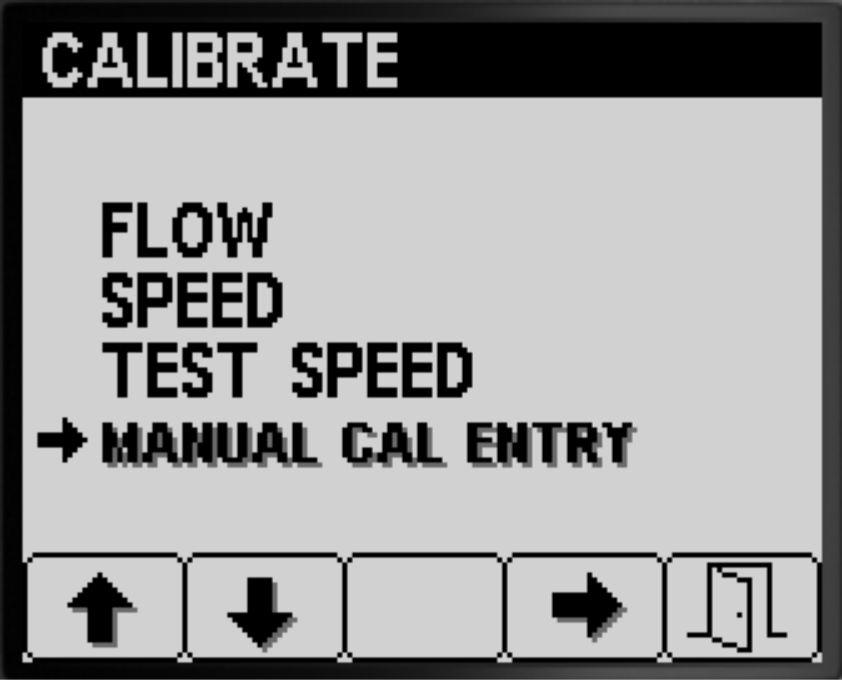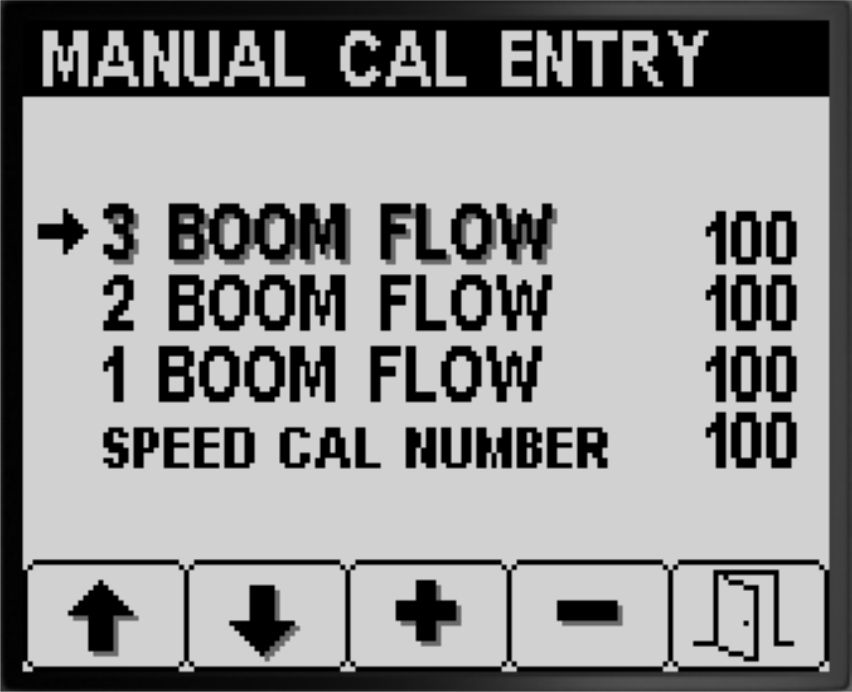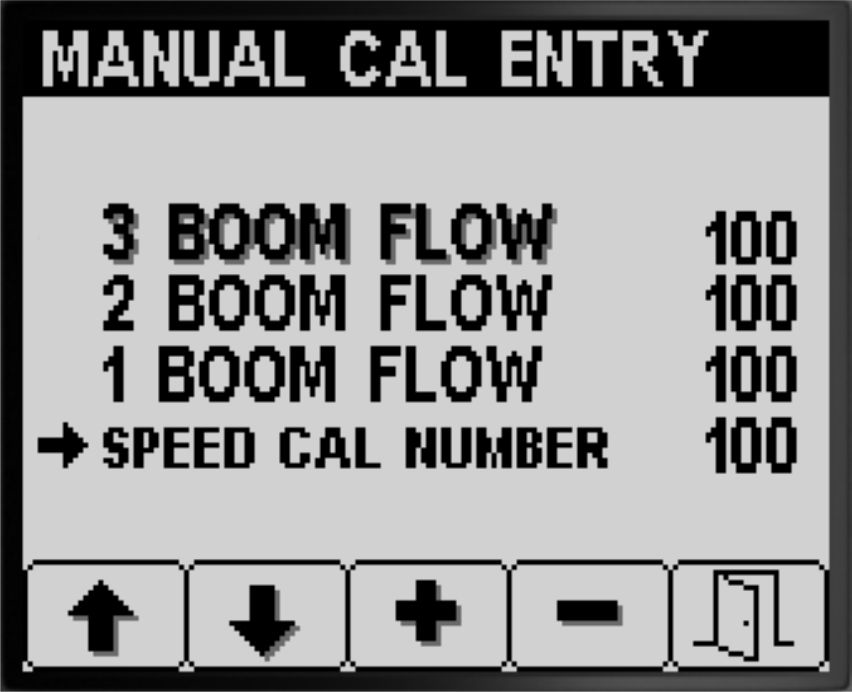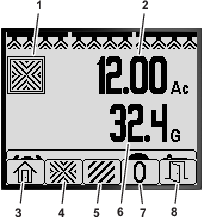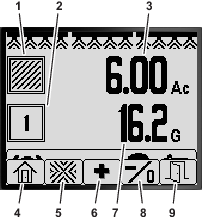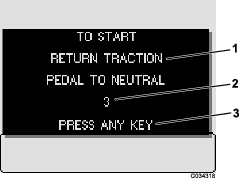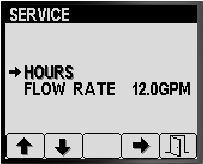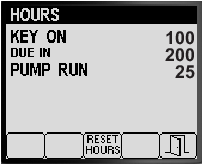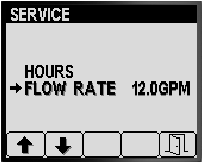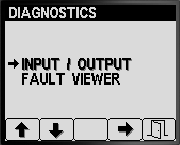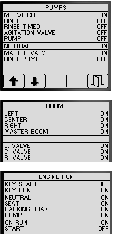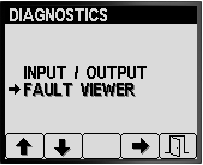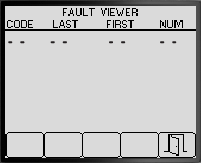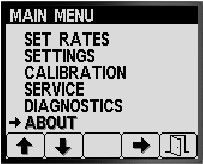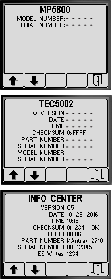最もよく行うタイプの液剤散布はどれかをブーム表で探し出し、それに最も適した流量キャリブレーションを選択します。
Note: 流量のキャリブレーションは 3 タイプあります:
ブーム表
| | 3 ブームキャリブレーションを行う |
| スプレーヤのブーム数は 3 | Yes |
| |
| ブーム 2 本で散布する時もある: | 2 ブームキャリブレーションを行う | |
| 左と中央のブーム(または) | はい | いいえ |
| 右と中央のブーム(または) | Yes | いいえ |
| 左右のブーム | Yes | No |
| |
| ブーム 1 本で散布する時もある: | 1 ブームキャリブレーションを行う | |
| 左ブームしか使わない(または) | Yes | No |
| 中央ブームしか使わない(または) | Yes | No |
| 右ブームしか使わない | Yes | No |
3 ブームキャリブレーション:流量範囲の異なるノズルに変更した場合には必ずこの
3 ブームキャリブレーションを行います。
Note: 2 ブームキャリブレーションや 1 ブームキャリブレーションを行わずに 2 ブームや 1 ブームでの散布を行った場合には、3
ブームキャリブレーションの値を使用して制御が行われます。
2 ブームキャリブレーション(オプション):ブーム2本のみで散布することが多い場合に、使用するブーム(左ブームとセンターブームのみ;右ブームとセンターブームのみ;左右のブームのみ)の組だけのキャリブレーションを行います。この
2 ブームキャリブレーションは、3 ブームキャリブレーションを行った後に行います。
Note: この 2 ブームキャリブレーションの結果は、3 本のブームのうちのいずれの 2
本を組み合わせて使用した場合にも使用されます。
Note: この 2 ブームキャリブレーションは、特定の1組のブームに対してのみ行うことが可能です。ですから一番使用頻度の高いブーム
2 本を使用して行ってください。左ブーム+中央ブームで散布する場合も、右ブーム+中央ブームで散布する場合も、散布システムは、ひとつの
2 ブームキャリブレーションのデータを使用して制御を行います。
1 ブームキャリブレーション(オプション):ブーム1本のみで散布することが多い場合に、使用するブーム(左ブーのみ;右ブームのみ;センターブームのみ)のキャリブレーションを行います。このキャリブレーションは任意であり、3
ブームキャリブレーションと 2 ブームキャリブレーションを行った後に行います。
Note: この 1 ブームキャリブレーションは、3本のブームのうち特定の1本のブームに対してのみ行うことが可能です。ですから、一番使用頻度の高いブームで行ってください。センターブーム、左右ブームを問わず、1ブームだけでの散布が行われるときには、1
ブームキャリブレーションの値が使用されます。